管理コンソール
Geronimoには、管理コンソールという管理機能が用意されています。http://localhost:8080/console/にアクセスすると、ログイン画面が現れます。ここで管理者名とパスワードを入力すれば管理画面に入れます。初期状態では、管理者「system」、パスワード「manager」で登録されています。
 |
| 管理コンソールのログイン画面。デフォルトでは、管理者system、パスワードmanagerでログインできる。 |
管理画面は、左側に項目が一覧表示され、ここから利用したいものを選ぶと、右側にその内容が表示される、という形になっています。とりあえず、もっとも身近であるアプリケーションの公開に関する設定を見てみましょう。「Applications」項目内にある「Web App WARs」というのをクリックすると、Webアプリケーション(WARファイル)の公開状態が表示されます。
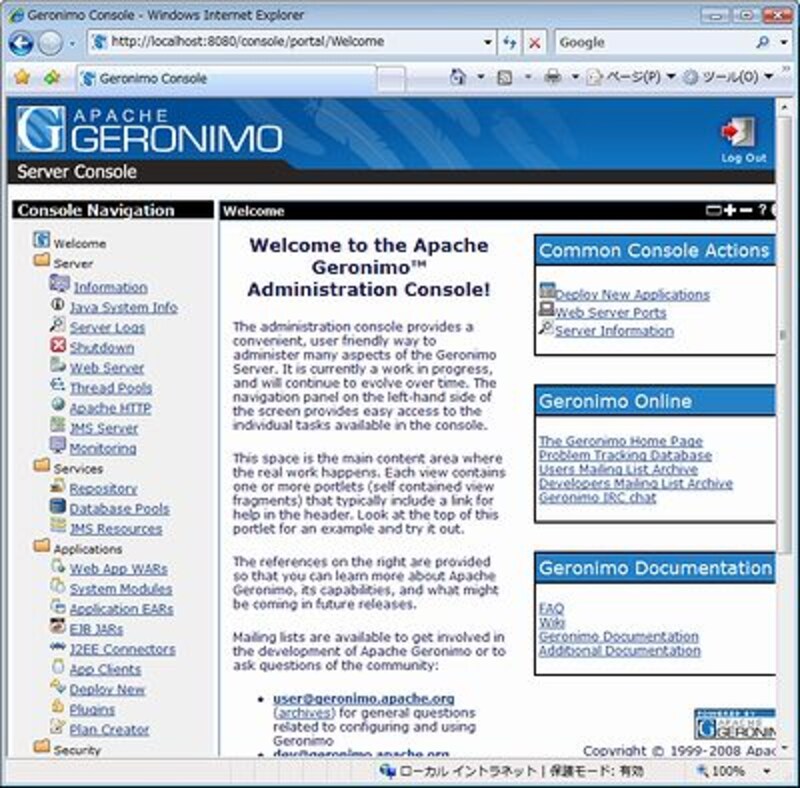 |
| 管理コンソールの画面。左側にあるメニュー項目から使いたいものを選ぶ。 |
ここでは、Webアプリケーションがリスト表示されます。各項目の左側にある「Stop」「Restart」「Uninstall」といったリンクを使い、アプリケーションの停止や再起動、削除が行えます。
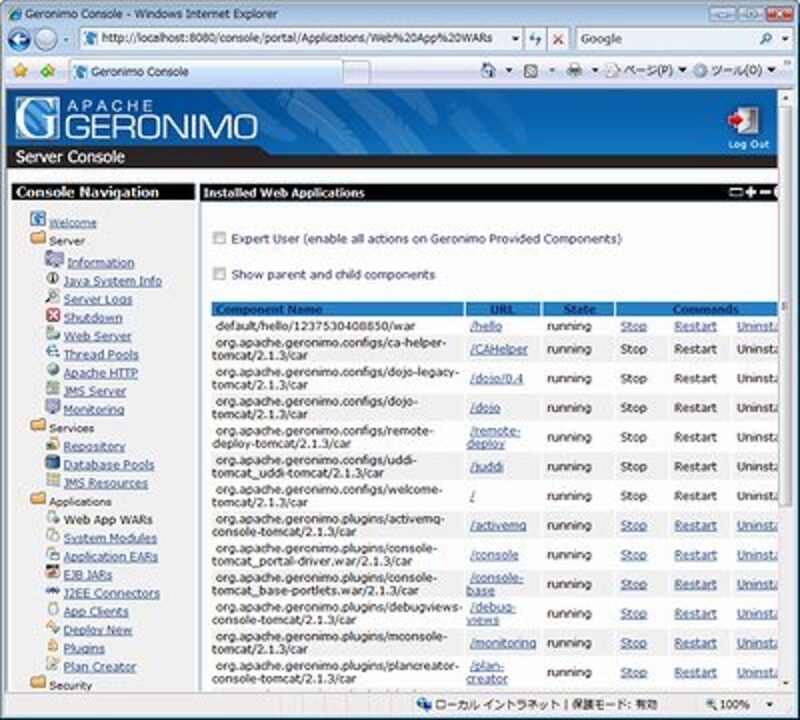 |
| Webアプリケーションの管理画面。ここでアンインストールや停止、再起動などを操作できる。 |
また、新しいアプリケーションのインストールは、「Deploy New」という項目で行うことができます。ここで、Archiveという項目の参照ボタンを押してアップロードするWARファイルを選択し、「Install」ボタンを押せば、それがアップロードされ公開されます。
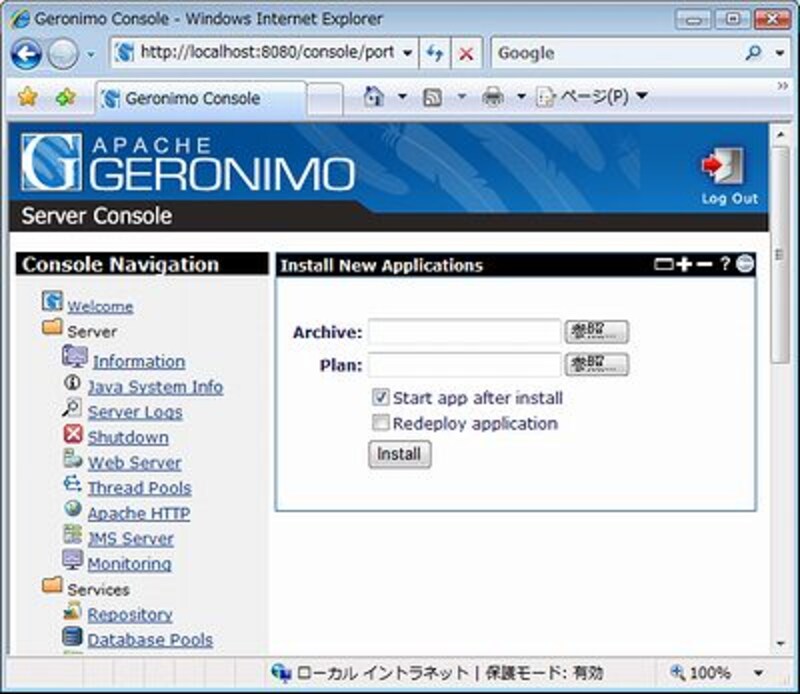 |
| 新たにアプリケーションを公開するときは、ここからファイルをアップロードする。 |
とりあえず、Webアプリケーション関連の管理機能と、サーバーの起動・公開さえわかれば、Geronimoを使うことはできるようになります。先に紹介したGlassFishと、このGeronimoが使えるようになれば、Javaのサーバー環境は完璧!といってよいでしょう。とりあえず、試すだけでもいいので、使ってみませんか?






![[MIDlet] ソースコードの基本を理解する](https://imgcp.aacdn.jp/img-a/156/auto/aa/gm/article/8/0/7/3/6/topimg.jpg)